
Las teclas Sticky son una característica de accesibilidad limpia que le permite usar atajos de teclado presionando una tecla a la vez en lugar de todos a la vez. Una vez que haya terminado de usar la función, hay algunas formas de apagarlo.
Apague las llaves pegajosas con un atajo de teclado
La forma más sencilla de apagar las llaves pegajosas es con un atajo de teclado. Este atajo de teclado es diferente de la mayoría de los atajos de teclado, ya que hay algunas combinaciones diferentes de claves que puede usar.
Una forma es presionar la tecla Mayús cinco veces. Así es también cómo enciende las llaves pegajosas para comenzar. También lo desactiva.
Otra forma es presionar dos de estas teclas al mismo tiempo: Ctrl, Alt, Shift o Windows Key. Al presionar cualquier combinación de estas claves, siempre que funcione, siempre que la opción de hacerlo esté habilitada en el menú Configuración (está habilitado por defecto).
Si no funciona, escriba "Facilidad de acceso" en la barra de búsqueda de Windows. Haga clic en "Configuración de teclado de facilidad de acceso" en los resultados de búsqueda.

Aparecerá la ventana Configuración del teclado. En el grupo Use Sticky Keys, asegúrese de que la casilla junto a "Apague las teclas Sticky cuando se presionen dos teclas al mismo tiempo" se verifique.
Nota: Esta opción solo aparecerá en el menú Configuración si actualmente se encienden las teclas Sticky. Si las teclas adhesivas ya están deshabilitadas, no lo verás.

El atajo del teclado ahora funcionará.
Apague las llaves pegajosas del menú de configuración
Puede desactivar las teclas Sticky al deshabilitar la opción en el menú Configuración. Primero, escriba "facilidad de acceso" en la barra de búsqueda de Windows y, a continuación, haga clic en la "Configuración de teclado de facilidad de acceso" en los resultados de búsqueda.

Aparecerá la ventana Configuración del teclado. Alterna el control deslizante a la posición "OFF" debajo de la opción "Presione una tecla en un momento para los accesos directos de teclado" en el grupo "Usar teclas adhesivas".

La función de las llaves pegajosas ahora está apagada.
Apague las llaves pegajosas del panel de control
También puedes deshabilitar las llaves pegajosas de la Panel de control . Cuando se encienden las llaves pegajosas, aparecerá un icono en el Bandeja del sistema . Haga doble clic en el icono de las llaves pegajosas (el rectángulo blanco grande con tres rectángulos más pequeños debajo).
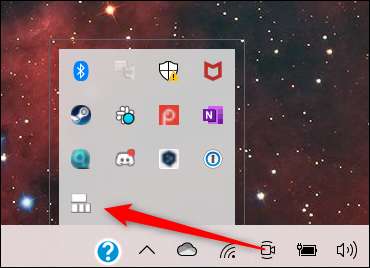
Esto abrirá la página de configuración de "Configurar teclas Sticky" en el panel de control. En la parte superior de esta página, encontrará la opción "Encienda las teclas Sticky". Desmarque la casilla junto a esta opción para apagarla.
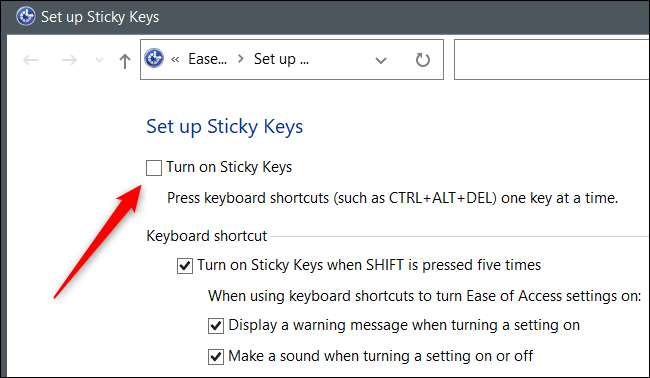
A continuación, haga clic en "Aplicar" en la esquina inferior derecha de la ventana.
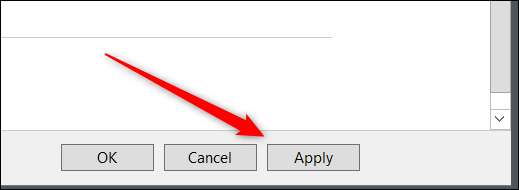
Las llaves pegajosas ahora están deshabilitadas.
Después de pasar algún tiempo con las llaves adhesivas, puede decidir que no es realmente para usted, pero la ventana emergente aún puede aparecer si presiona Mayús cinco veces, lo que podría ser disruptivo si está jugando un juego, por ejemplo. Sin embargo, no te preocupes. Usted puede evitar que aparezcan la notificación de las teclas pegajosas , ¡también!
RELACIONADO: Deshabilite los diálogos emergentes de las llaves pegajosas / filtros irritantes







